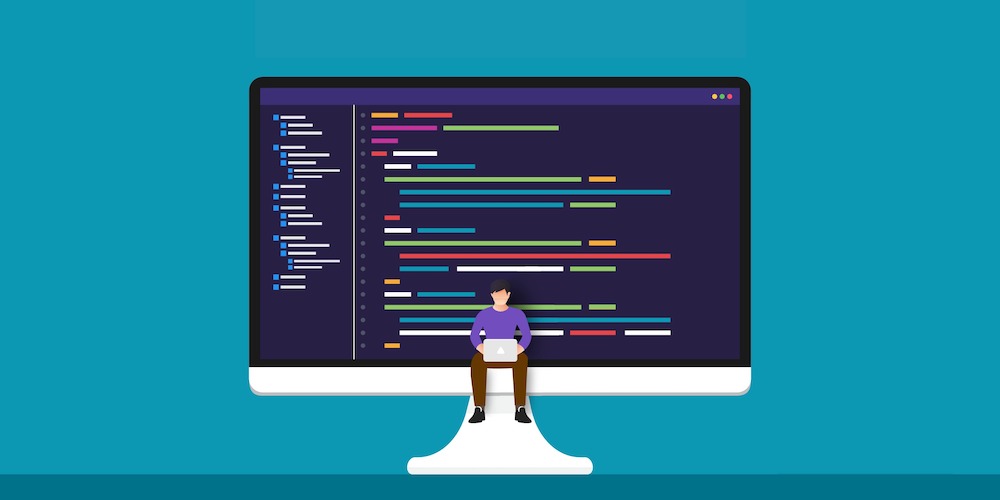نحوه اضافه کردن قطعه کد در وردپرس
گاهی اوقات می خواهید چیزی را در وردپرس تغییر دهید. این می تواند یک عنصر طراحی مانند قرار دادن پیوند اجتماعی در تلفن همراه، یک عملکرد اصلی مانند نظرات یا یک ویژگی کسب درآمد مانند قرار دادن تبلیغات باشد. اغلب راه حل استفاده از یک افزونه است، اما اگر تنها چیزی که نیاز دارید انجام یک ویرایش است، چرا این همه مشکل را پشت سر بگذارید؟ در عوض می توانید از یک قطعه کد استفاده کنید.
یک قطعه کد چیست؟
برای وردپرس، یک قطعه کد ساده یک قطعه کد PHP، JS، CSS یا HTML است. Snippet ها برای ویرایش ویژگی های پیش فرض وردپرس به جای افزودن یک فایل کاملاً جدید یا نصب یک افزونه استفاده می شوند.
یک قطعه کد چه کاری انجام می دهد؟
معمولاً یک قطعه کد برای افزودن یک ویژگی یا عملکرد خاص به وب سایت شما استفاده می شود. هر قطعه یک هدف روشن و مستقیم دارد. و کاری که یک قطعه انجام می دهد به آن قطعه بستگی دارد.
نمونه هایی از قطعه کد
- یک قطعه برای نمایش سال جاری با یک کد کوتاه اضافه کنید تا مجبور نباشید هر سال در ژانویه سال را در حق نسخهبرداری خود بهروزرسانی کنید.
- تعداد پست های نمایش داده شده در نتایج جستجوی خود را ویرایش کنید تا سایت خود را سازماندهی کنید.
- نوار منوی مدیریت را در باطن وردپرس برای نمایش آیتم های منوی خاص، پیوندهای سریع یا پیام خوشامدگویی متفاوت سفارشی کنید.
- عملکردهای پیشفرض وردپرس مانند جاسازیها یا بارگذاری تنبل برای تصاویر را غیرفعال کنید.
- فید RSS خود را با حذف دستههای خاص، افزودن تصاویر، به تأخیر انداختن پستها و موارد دیگر تنظیم کنید.
نحوه افزودن دستی قطعه کد به وردپرس
یک راه برای افزودن قطعه کد این است که به صورت دستی یک تم فرزند با فایلهای وردپرسی که میخواهید قطعهها را به آن اضافه کنید ایجاد کنید. این فرآیند خیلی پیچیده نیست، اگرچه پیشنهاد میکنیم فقط در صورتی که از کدنویسی راحت هستید این مسیر را دنبال کنید. از آنجایی که مراحل بسیار مضمون و قطعه خاصی هستند، این را بهجای یک آموزش گام به گام کامل، مروری بر فرآیند دستی در نظر بگیرید.
یک نسخه پشتیبان از سایت خود ایجاد کنید
از آنجایی که شما یک تم کودک ایجاد میکنید و فایلها را با پشتیبانگیری منظم و کامل از سایت خود ویرایش میکنید، مهم است. به این ترتیب اگر چیزی در حین ویرایش خراب شد، همیشه می توانید به نسخه پشتیبان سایت قبلی برگردید. میتوانید در راهنمای پشتیبانگیری وردپرس ما درباره روشهای پشتیبانگیری اطلاعات کسب کنید.
یک طرح زمینه کودک ایجاد کنید
شما باید از افزودن کد سفارشی مستقیماً به فایلهای اصلی وردپرس خودداری کنید. این به این دلیل است که شما نیاز اجتنابناپذیری به بهروزرسانی قالب وردپرس خود خواهید داشت، و هنگامی که این کار را انجام میدهید، فایلهای بهروزرسانیشده جدید، فایلهای قدیمی را لغو میکنند – کد سفارشی شما شامل میشود.
برای حفظ فایلهای طرح زمینه در شرایط عالی و همچنین حفظ هر کد سفارشی، باید از یک تم فرزند استفاده کنید. تم فرزند را به عنوان شبیهسازی تم اصلی «والد» خود در نظر بگیرید. این به اکثر فایلهای طرح زمینه از موضوع اصلی متکی است، اما به شما امکان میدهد تا هر تعداد که میخواهید سفارشیسازی کنید.
افزودن فایل
برای ایجاد تم فرزند خود به یک ویرایشگر کد و همچنین دسترسی FTP برای سایت وردپرس خود نیاز دارید. ابتدا یک پوشه تم جدید در زیر wp-content/themes ایجاد کنید. برای این یک فایل style.css که برگه سبک تم فرزند شما (برای ویرایش طراحی) است و یک فایل functions.php که باید شامل کدی برای قرار دادن صفحه سبک از طرح زمینه اصلی شما باشد، آپلود کنید. در ما میتوانید درباره نحوه ایجاد یک طرح زمینه کودک و گرفتن کد دقیق برای افزودن به functions.php اطلاعات بیشتری کسب کنید. راهنمای تم کودک وردپرس.
هنگامی که طرح زمینه کودک شما آماده شد، آن را در سایت وردپرس خود فعال کنید (از Appearance > Themes).
ویرایش فایلها
اکنون میتوانید فایل functions.php طرح زمینه فرزند خود را در یک ویرایشگر کد (یا در وردپرس Appearance > Theme File Editor) باز کنید و قطعههای خود را اضافه کنید. اکثر قطعهها به فایل functions.php اضافه میشوند (اگرچه چند مورد پرت وجود دارد).
فقط دستورالعملهای منبع قطعه مورد استفاده را دنبال کنید تا مطمئن شوید که کد قطعه را به درستی کپی، جایگذاری و ویرایش میکنید. تنها پیشنهاد ما این است که به منابع معتبر (WPCode، WPMUdev، WPBeginner، Elegant Themes، Tuts+، Elementor و غیره) پایبند باشید. به این ترتیب، قطعات کدی که استفاده میکنید به احتمال زیاد درست و ایمن هستند.
البته این یک راهنمای سطحی بسیار سطحی است – زیرا نمیتوانیم نحوه افزودن، ویرایش و مدیریت هر قطعه احتمالی برای وردپرس را به صورت دستی توضیح دهیم.
اما ما میتوانیم روشی بهتر و آسانتر را هنگام افزودن قطعات به وردپرس پیشنهاد کنیم.
نحوه اضافه کردن آسان قطعه کد به وردپرس با WPCode
در حالی که مطمئناً میتوانید کد را به فایلهای موضوعی خود اضافه کنید، این روش پیشنهادی ما نیست. از آنجایی که ما با وردپرس کار می کنیم، افزونه های قطعه کد زیادی وجود دارد که می توانید به جای آن استفاده کنید. ما به طور خاص WPCode را دوست داریم.
WPCode یک افزونه رایگان وردپرس است که میتوانید بدون نیاز به ایجاد تم فرزند یا ویرایش دستی فایلها، قطعههایی را به وردپرس اضافه کنید. همچنین همه قطعههای شما را در یک مکان مرتب نگه میدارد، بنابراین مکانیابی، ویرایش یا حتی حذف قطعهها در صورت نیاز آسان است.
افزونه رایگان WPCode را نصب کنید
برای شروع، ابتدا باید افزونه را نصب کنید. این بسیار آسان است زیرا WPCode یک نسخه رایگان را ارائه می دهد که به راحتی از داشبورد وردپرس شما در دسترس است. کافی است به Plugins > Add New بروید و «WPCode» را جستجو کنید.
کلیک بعدی برای نصب و فعال کردن افزونه. اکنون آماده اضافه کردن قطعه های خود هستید!
یک قطعه اضافه کنید
در بخش جدید کد کد در داشبورد وردپرس خود، روی آیتم منوی “+ افزودن قطعه” کلیک کنید. این شما را به صفحه ای می برد که در آن می توانید با یک قطعه خالی شروع کنید یا کتابخانه قطعه WPCode را مرور کنید.
از طرف دیگر، برای افزودن یک قطعه سفارشی، روی پیوند قطعه خالی در صفحه «+ افزودن قطعه» کلیک کنید. با این کار ویرایشگری باز می شود که می توانید کد قطعه خود را اضافه کنید. از آنجا که شما با یک قطعه خالی شروع می کنید، هیچ یک از تنظیمات تنظیم/انتخاب نمی شود.
برای استفاده از یک قطعه موجود از کتابخانه کد، از کادر جستجو برای جستجوی یک قطعه استفاده کنید. در نسخه رایگان این افزونه 59 قطعه رایگان موجود است و در Pro بیش از 100 قطعه وجود دارد. با یک قطعه موجود، تنظیمات پیشفرض انتخاب شدهاند که میتوانید قبل از ذخیره و فعال کردن قطعه خود، آنها را ویرایش کنید.
به عنوان مثال، فرض کنید میخواهید «سلام، نام کاربری» نمایش داده شده در گوشه سمت راست بالای داشبورد وردپرس را تغییر دهید تا چیزی کمی حرفهایتر نمایش داده شود.
اگر «سلام» را جستجو کنید، میبینید که قطعهای در کتابخانه برای «سفارشی کردن پیام سلام در نوار مدیریت» وجود دارد. ماوس را روی قطعهای که میخواهید استفاده کنید قرار دهید و روی دکمه آبی رنگی که ظاهر میشود «استفاده از قطعه» کلیک کنید.
ویرایش تنظیمات قطعه
با این کار ویرایشگر قطعه با کد و تنظیمات پیشفرض از قبل برای قطعه اضافه شده باز میشود. در این مورد، قطعه قبلاً دارای یک عنوان است، نوع کد از قبل روی PHP تنظیم شده است و خود پیشنمایش کد انجام شده است. برای تغییر “Howdy” به “Welcome” ایجاد شده است. اگر میخواهید «سلام» چیز دیگری بگویید، فقط کد را در خط 4 ویرایش کنید.
در زیر پیشنمایش کد، قوانین درج را برای قطعه خود خواهید یافت. از آنجا که ما یک آماده برای استفاده را انتخاب کردیم، گزینههای قطعه قبلاً انتخاب شدهاند. برای این روش، این قطعه روی «درج خودکار» تنظیم شده است، اما اگر میخواهید قطعه خود را در صفحات یا پست خاصی درج کنید، گزینهای برای Shortcode وجود دارد. و برای مکان، گزینه روی «فقط مدیر» تنظیم شده است، زیرا قطعه ما برای ویرایش کلمه «Howdy» در قسمت پشتی (یا مدیر) سایت وردپرس ما طراحی شده است.
گزینههای موقعیت مکانی دیگر در نسخه رایگان عبارتند از:
- کلی: اجرا در همه جا، فقط ظاهر، فقط سرپرست، منطق شرطی frontend، سرصفحه سایت، بدنه سراسر سایت، پاورقی در سراسر سایت
- خاص صفحه: قبل/بعد از پست، قبل/بعد از محتوا، قبل/پس از پاراگراف، قبل/پس از گزیده، بین پست ها
و نسخه Pro مکانهای بیشتری را فقط برای قطعههای PHP، Anywhere (انتخابگر CSS)، WooCommerce، Easy Digital Downloads و MemberPress اضافه میکند
بعدی نوع دستگاه است. برای بسیاری از اسنیپت ها، از جمله موردی که در مثال ما وجود دارد، گزینه Any Device Type بهترین گزینه برای شما خواهد بود. اما اگر یک قطعه سفارشی برای غیرفعال کردن فرم نظر در دستگاههای کوچک اضافه میکنید، ممکن است بخواهید قطعه خود را طوری تنظیم کنید که فقط در تلفن همراه بارگیری شود.
WPCode همچنین گزینه ای برای افزودن منطق شرطی هوشمند را ارائه می دهد. این به شما این امکان را میدهد که برای بارگیری قطعه کد خود، واجد شرایط بیشتری اضافه کنید. به عنوان مثال، ممکن است بخواهید بسته به نقش کاربر، پیامهای «سلام» را داشته باشید. میتوانید منطق شرطی اضافه کنید تا نسخه «خوش آمدید» فقط برای مدیران شما نشان داده شود، و سپس تغییرات دیگری را برای سایر نقشهای کاربری مرتبط در سایت خود اضافه کنید.
در آخر، بخشی را برای بازبینیهای کد میبینید، که یک ویژگی فقط حرفهای است، و به دنبال آن اطلاعات اساسی برای قطعهتان. این شامل هر برچسبی است که میخواهید برای مرتب نگهداشتن قطعههایتان استفاده کنید، اولویت (که ترتیب بارگیری قطعههایتان را مشخص میکند) و یادداشتی برای خودتان درباره هدف کد.
پس از اتمام کار، روی دکمه آبی در سمت راست بالای صفحه کلیک کنید تا قطعه خود را ذخیره یا بهروزرسانی کنید.
قطعه خود را فعال کنید
اکنون شما آماده هستید که قطعه خود را به کار ببندید! به آیتم منوی اصلی کد کدها بروید – اینجاست که میتوانید همه قطعههای خود را در یک نمای فهرست مفید ببینید.
برای فعال کردن قطعه خود، روی کلید در ستون پایانی کلیک کنید تا در موقعیت روشن قرار گیرد. اکنون صفحه ای را که قطعه شما باید در آن اعمال شود، بازخوانی یا مشاهده کنید. از آنجایی که نمونه قطعه ما پیام سرپرست را ویرایش میکند، صفحه را بازخوانی کردیم و میتوانستیم «خوش آمدید» را به درستی در گوشه سمت راست بالا نمایش دهیم.
ویژگی های دیگر افزونه
اکنون که می دانید چگونه با افزونه WPCode یک قطعه به وردپرس اضافه کنید، اجازه دهید نگاهی اجمالی به چند ویژگی افزونه دیگر که ممکن است بخواهید استفاده کنید بیاندازیم.
سرصفحه و پاورقی جهانی که می توانید به سرعت یک اسکریپت را به سایت خود اضافه کنید. این هنگام فعال کردن خدمات شخص ثالث یا افزودن سفارشیسازی به سایت شما بسیار مفید است. به عنوان مثال، اگر می خواهید Google Analytics را برای سایت دارای وردپرس خود فعال کنید، باید یک کد رهگیری به فایل header.php خود اضافه کنید. بهجای ویرایش دستی فایل، میتوانید به سادگی کد رهگیری خود را در اینجا جایگذاری کنید.
مشابه کتابخانه قطعه کد، Generator WPCode یک قطعه از پیش نوشته شده را ارائه می دهد که می توانید آن را بر اساس نیازهای سایت خود ویرایش کنید. تفاوت این است که تکههای Generator به تغییرات بیشتری نیاز دارند زیرا کمی بیشتر درگیر هستند (مانند ثبت شیوه نامههای جدید، افزودن انواع پست و طبقهبندی، یا حتی زمانبندی کارهای cron برای وظایف خاص).
صفحه ابزار گزینههایی برای وارد کردن قطعهها از منبع دیگر (یا افزونههای قطعه دیگر) و همچنین صادر کردن قطعههای سایت فعلی شما را در خود جای داده است.
و در قسمت تنظیمات، گزینههای کلی برای اتصال به کتابخانه WPCode (برای دسترسی به تمام 59 قطعه رایگان)، فعال کردن گزارشهای خطا، و اضافه کردن کلید مجوز خود را در صورت تصمیم به ارتقاء به Pro در آینده خواهید یافت.< /p>
WPCode Pro
و صحبت از Pro – اگر مورد علاقه شما باشد، ویژگیهای بیشتری اضافه میکند. همانطور که گفته شد، نسخههای Pro WPCode تعداد قطعههای موجود در کتابخانه را به بیش از ۱۰۰ افزایش میدهد. همچنین برای قطعههای سفارشی، ویرایشهای پیشرفته، فعالسازیهای قطعه برنامهریزیشده، قطعههای بلوک گوتنبرگ سفارشی و موارد دیگر، پشتیبانی از یک کتابخانه خصوصی ابری را اضافه میکند.
اگر ارتقا دهید، بخشهای مفیدی نیز برای پیکسلهای تبدیل (که با رسانههای اجتماعی ادغام میشوند) وجود دارد تا ردیابی رویداد تجارت الکترونیک را فعال کند، یک ویرایشگر فایل که میتواند برای بهروزرسانی فایلها از داشبورد مدیریت شما (مانند robots.txt) استفاده شود. ، ads.text و غیره) و تنظیمات اضافی برای کنترل دسترسی برای انتخاب نقش های کاربری که می توانند به ویژگی های افزونه دسترسی داشته باشند.
آیا باید به WPCode Pro ارتقا دهید؟
برنامههای
WPCode Pro از 49 دلار در سال شروع میشوند در صورت استفاده از کد SAVE50 در هنگام تسویه حساب، یک مجوز سایت واحد. اما آیا باید ارتقا دهید؟ به نظر ما، برای اکثر کاربران نسخه رایگان عالی است. شما به راحتی می توانید اسنیپت های خود را اضافه و مدیریت کنید، این تنها کاری است که واقعاً باید انجام دهید. اما برای سایتهای تجارت الکترونیکی که نیاز به استفاده از پیکسلهای ردیابی دارند، یا برای سایتهایی که تیمی از افراد به طور مداوم قطعههایی را اضافه یا ویرایش میکنند، احتمالاً باید به ارتقای آن فکر کنید. در این موارد، Pro ویژگی هایی را اضافه می کند که زندگی شما را در دراز مدت آسان تر می کند.
امیدواریم که این راهنما مفید بوده باشد و اکنون میتوانید هنگام اضافه کردن قطعه کد به سایت وردپرس خود احساس اطمینان کنید! برای مبتدیان، ما قویاً معتقدیم که بهتر است از افزونه ای مانند WPCode (که بهترین توصیه ما است) استفاده کنید. این کار اضافه کردن و مدیریت قطعههای خود را بسیار آسانتر میکند، بهویژه با داشتن کتابخانه آماده برای استفاده در نوک انگشتان شما. اما اگر سوالی در مورد افزودن قطعه کد به وردپرس دارید که در این پست به آن اشاره نکردیم، نظر خود را در زیر بنویسید! ما دوست داریم کمک کنیم.